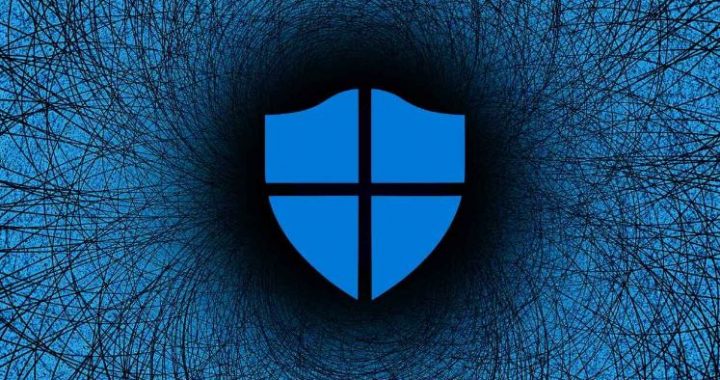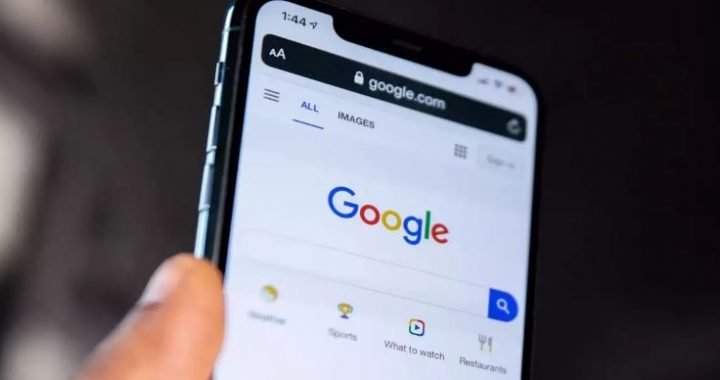Android dosya ve klasör gizleme nasıl yapılır?
2 min readAndroid dosya gizleme işlemi nasıl yapılır. Kullanıcılar klasörlerini ve özel bilgilerini başkalarından nasıl korur?
Akıllı telefonlar gün geçtikçe hayatımızın daha büyük bir parçası haline geliyor. Neredeyse tüm verilerimiz ve bilgilerimiz bu cihazlarda bulunuyor. Ancak bu durum, başka sorunları da beraberinde getiriyor. Gizlilik ise kuşkusuz bu sorunların en önemlisi. Pek çok kullanıcı olası durumlarda akıllı cihazlarındaki özel hayatlarını dışarıdan korumak için ekstra önlem alma ihtiyacı duyuyor. Peki Android dosya gizleme nasıl yapılır?
Android cihazınızdaki bazı dosyaları gizli tutmak istemenizin birkaç nedeni olabilir. Bunlardan en önemlisi ise telefonunuzun yabancılar ya da daha kötüsü tanıdığımız insanlar tarafından kurcalanması. Bu durumun önüne geçmek için yapmanız gereken şey ise dosyalarınızı gizlemek.
İşte Android kullanıcılarının dosya ve klasör gizlemek için yapması gerekenler:
Android cihazlarımızdaki klasörleri gizli tutmak, aslında oldukça kolay yapılan bir işlemdir. Bunun için kullanıcıların yapabileceği en basit şeylerden biri “Dosyalar” uygulamasına giriş yapmak ve gizlemek istediği klasörü seçmek. Hemen ardından ise üzerine basılı tutarak “yeniden adlandır” kısmını seçmeniz gerekmektedir. Daha sonra dosyanın isminin başına “.” (Nokta) koymanız gerekmektedir.
Tüm bu adımlarla birlikte yalnızca birkaç dakikanızı ayırarak istediğiniz dosya türünü ya da klasörü gizleyebilirsiniz. Gizlediğiniz dosyalar, fotoğraflar, videolar ve müzikler galerinizde de görünmeyeceği için siz dışındaki herhangi bir insan tarafından kolaylıkla ulaşılamaz olacak. Ancak belirtmekte fayda var ki gizlenen dosyalar, ne yaptığını bilen ve telefonunuzu elinde bulunduran kişiler tarafından kolayca ulaşılabilir olacak. Bu nedenle dosyalarınızı ya da uygulamalarınızı şifre ile korumakta fayda var.
Gizli dosyalar nasıl bulunur?
Peki kullanıcılar gizli dosyalara erişmek istediğinde ne yapmalı. Aslında bu işlem dosyaları gizlemekten çok daha basit. Bu noktada uygulayabileceğiniz en hızlı yöntem ise ‘Dosyalarım’ uygulamasından geçiyor. Uygulamaya girdikten sona ayarlar kısmına gelin ve ‘Gizli Dosyaları Göster’ kutucuğunu aktif hale getirin. Böylelikle tüm gizli dosyalar size dosya yöneticisinde ulaşılabilir olacak.
Ancak işinizi bitirdiğinizde ‘Gizli Dosyaları Göster’ ayarının tekrardan kapatılması gerekmektedir.